Cum sa instalati Windows 11 fără TPM 2.0 folosind RUFUS

Microsoft vă permite să instalați Windows 11 printr -un hack de registru, dar aceasta nu este singura modalitate de a ocoli verificările cerințelor precum TPM 2.0, Secure Boot și multe altele. Puteți elimina pur și simplu fișierul de evaluare.dll din fișierul ISO Windows 11 pentru a face configurarea să evite aceste verificări și să instalați Windows 11 și pe orice hardware neacceptat. Această metodă necesită să editați fișierul ISO pentru a elimina fișierul de evaluare.dll, care nu este greu, dar datorită lui Rufus, aveți o modalitate mai ușoară de a face acest lucru.
Citiți mai departe pentru a afla cum puteți dezactiva cerințele Windows 11, cum ar fi TPM 2.0, Secure Boot, RAM, etc. pentru a instala Windows 11 pe un computer altfel nu este acceptat.
Cum sa creati un stick USB bootabil cu Windows 11, cu verificarile de TPM, Secure Boot si RAM dezactivate
Pasul 1: Dezactivați Secure Boot-ul
Înainte de a putea continua cu ghidul de mai jos, vă implorăm să verificați sistemul dvs. pentru Secure Boot. Dacă aveți Secure Boot-ul activat pe sistemul dvs., atunci trebuie să dezactivați același lucru înainte de a putea instala Windows 11 folosind metoda de mai jos. Dacă secure boot este activată în timpul procesului de instalare, atunci Windows 11 va verifica automat TPM 2.0 iar instalarea sistemului va esua.
Secure Boot-ul este de obicei dezactivat din meniul BIOS și vă recomandăm să verificați site -ul web al producătorului si sa urmariti pasii necesari pentru a dezactiva acest lucru. Odată dezactivat, pputeti incepe instalarea noului Windows 11. Să începem.
Pasul 2: Creati un stick USB bootabil cu Windows 11, cu verificarile de TPM, Secure Boot si RAM dezactivate
Descărcați fișierul ISO Windows 11 de aici.
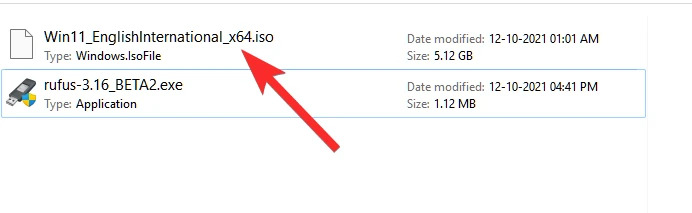
Introduceti in computerul dvs. un stick USB.
Aveți nevoie de Rufus v3.17 pentru ca acest lucru să funcționeze. Rufus a introdus pentru prima dată această funcționalitate odată cu lansarea v3.16 beta2.
Descărcati: Rufus v3.17 | Link de descărcare
Descărcați cea mai recentă versiune a RUFUS din linkul de mai sus. Cu fișierul salvat pe computer, faceți dublu clic pe el pentru a rula Rufus.
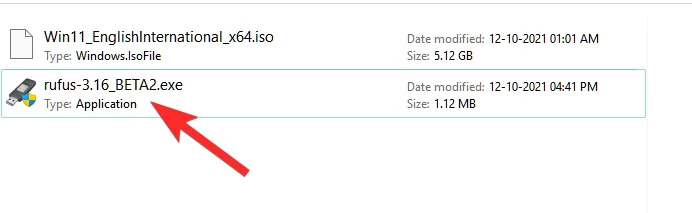
Veți vedea Rufus v3.17 în bara de titlu.
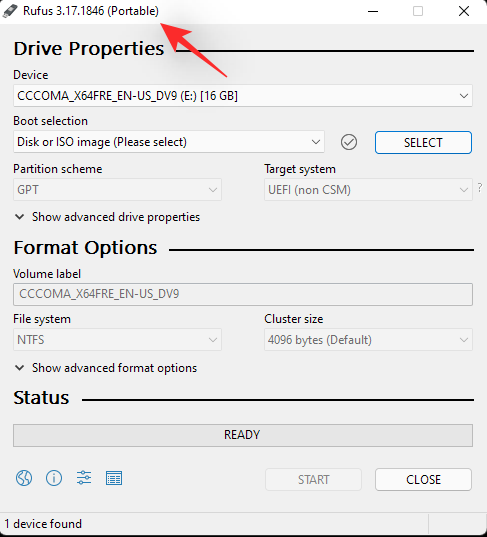
Rufus va detecta automat dispozitivul USB. Dacă aveți conectat mai mult de un dispozitiv de stocare extern, puteți selecta dispozitivul USB din primul meniu derulant.
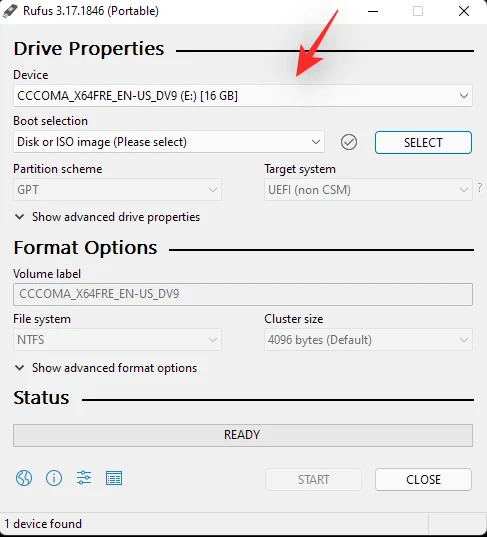
Faceți clic pe SELECT sub BOOT SELECTION pentru a selecta fișierul ISO Windows 11.
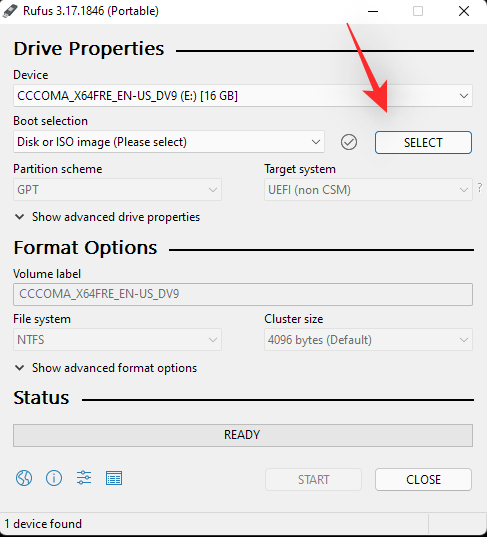
Căutați fisierul ISO Windows 11 descărcat și faceți clic pe OPEN.
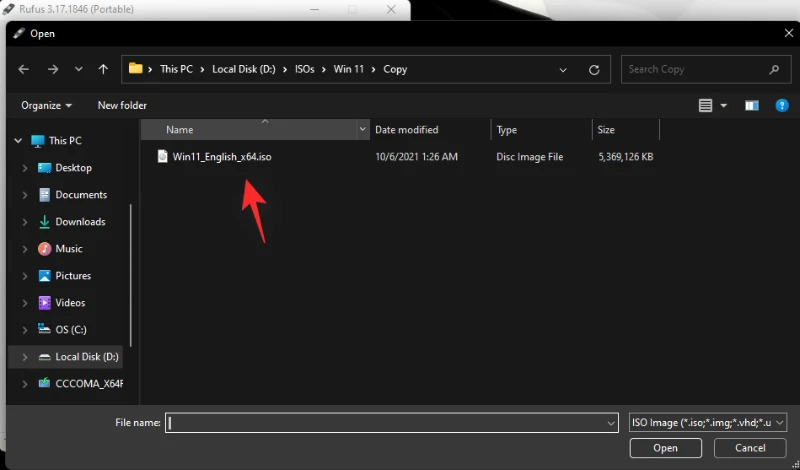
Odată ce fișierul ISO este încărcat, Rufus va configura automat restul opțiunilor.
Acum, cea mai importantă și unică parte a acestui ghid. Faceți clic pe meniul vertical din opțiunea Image pentru a selecta optiunea "Extended Windows 11 Installation (no TPM/no Secure 800t/8G8- RAM)"
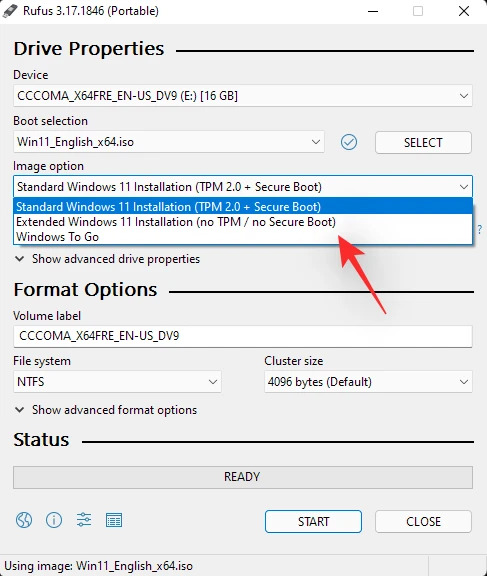
Acum, asigurați-vă că Partition scheme (schema de partiție) este setată pe GPT și Target system (sistemul țintă) este setat pe UEFI (non-CSM).
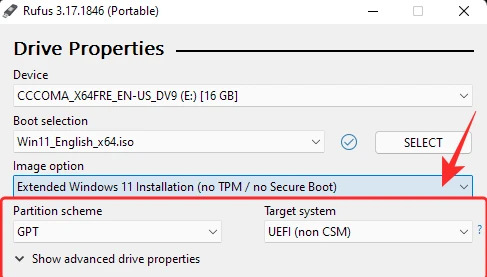
Acum, suntem gata să creăm o unitate USB bootabilă care va avea verificarile pentru TPM, Secure Boot și RAM dezactivate. Când este gata, faceți clic pe Start.
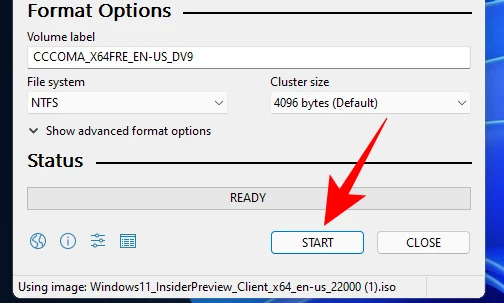
Când vi se solicită, faceți clic pe YES (Da).
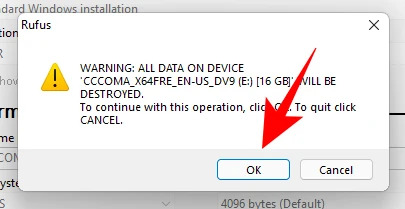
Procesul va dura ceva timp. După ce se termina, veți vedea că mesajul READY (gata) devine verde.
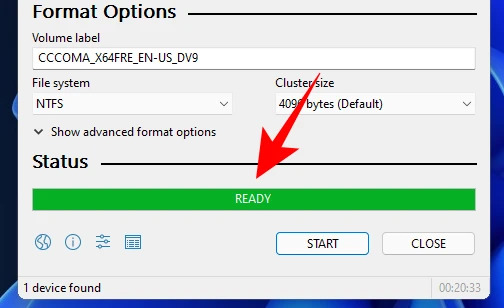
Acum ați creat un dispozitiv USB Windows 11 Bootabil.
Pasul 2: Instalati Windows 11
Trebuie să porniți mai întâi computerul în BOOT mode (modul de pornire).
Pentru aceasta, închideți mai întâi computerul. Asigurați -vă că ați salvat orice lucrare neterminata. Apoi, porniți -l înapoi și apăsați F8 pe ecranul Splash pentru a reporni computerul în BOOT mode.
După ce vă aflați în BOOT mode, faceți clic pe Use a device (Utilizați un dispozitiv).
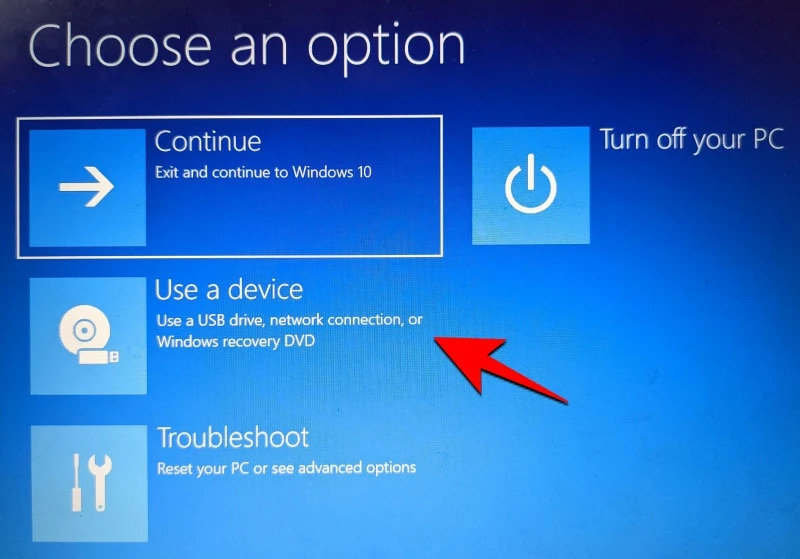
Apoi, selectati USB Drive-ul dorit.
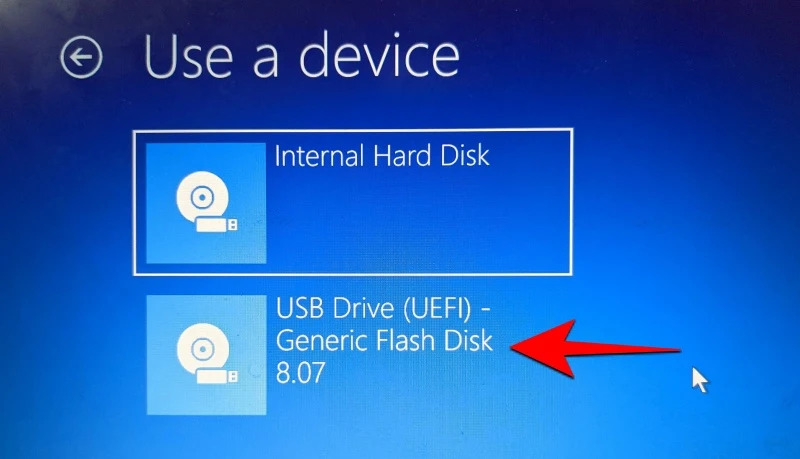
Configurarea Windows 11 ar trebui să înceapă. Faceți clic pe NEXT pentru a continua.
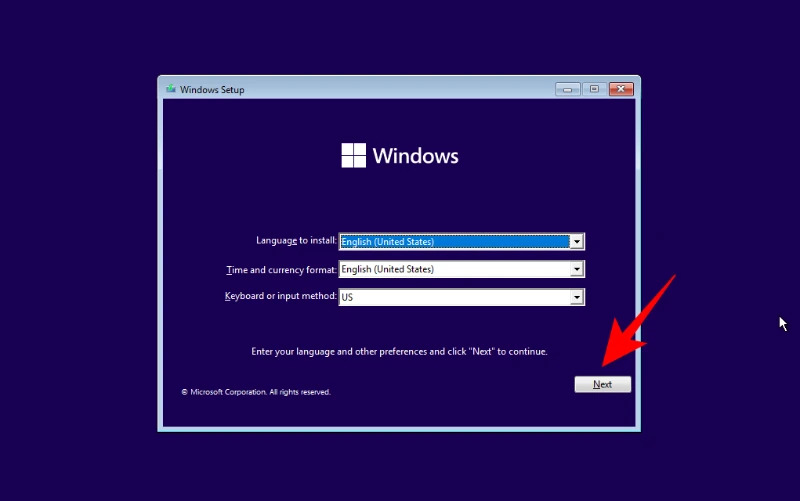
Faceți clic pe Install Now (Instalare acum). Introduceți cheia produsului. Dacă nu aveți unul, faceți clic pe "nu am o cheie de produs" în partea de jos.
Selectați versiunea Windows pe care doriți să o instalați și faceți clic pe Next (Următorul). Acceptați termenii și conditiile și faceți clic pe Next.
Iată din nou o alegere - pentru a face upgrade sau pentru a face o instalare curata. Alegerea este a ta, dar vom merge pentru o instalare curată și selectăm astfel Custom: Install Windows only. (personalizat: Instalați doar Windows.)
Selectați partiția și faceți clic pe Next.
Acum, veți obține o noua experiență de configurare. Selectați țara dvs. și faceți clic pe Yes (Da).
Alegeți metoda de intrare (input method) și faceți clic pe Yes.
Windows vă permite acum să vă numiți computerul. Introduceți un nume și faceți clic pe Next.
Conectați -vă contul Microsoft și faceți clic pe Next.
Parcurgeți toate instrucțiunile de pe ecran până ajungeți la procesul final de instalare. Veți vedea pașii rămași in partea de jos.
După finalizarea procesului, computerul dvs. va reporni și veți avea Windows 11 care rulează pe computer.